Word删除空白页
在 Word 文档中,有时会莫明其妙的出现空白文档,内容少还好手动删除,如果是编辑好的一本书,页数很多,手动删除就不可行了;还有一些情况,手动根本无法删除,如从 pdf转换成Word格式的文档。
首先,看一看空白文档是怎么出现的,通常空白文档是由于插入空白对象、硬回车、软回车、空格、分页符和分栏符等造成的。所以,只要把这些符号替代掉,空白文档也就删除了。
一、替代文档中的空白页(假如空白页由“手动分页符”组成)
1、依次选择“编辑 ——> 替换”,或者同时按 Ctrl + H 键,打开“查找与替换”窗口,如图1所示:

图1
2、单击“高级”,依次选择“特殊字符”——>“手动分页符”,如图2所示:
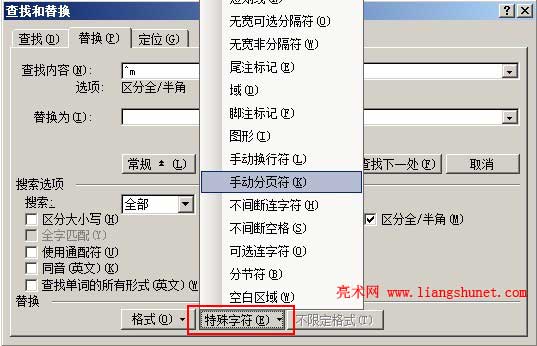
图2
3、单击“全部替换”,则所有“手动分页符”都被替换掉,也就删除了空白页。
4、如果空白页是由“段落标记”组成,如图3所示:

图3
5、对于这种情况,如果只选一个或两个“段落标记”替换,都有可能破坏非空白页的段落,如果同时选择四个“段落标记”,则很少会破坏非空白页。操作步骤如下:
1)选中四个“段落标记”,如图4所示:

图4
2)同时按 Ctrl + H,单击“全部替换”,则可删除所有空白页。
3)也可以不事先选中,打开“查找与替换”窗口后,选择“特殊字符”中的“段落标记”四次也是一样的,如图5所示:
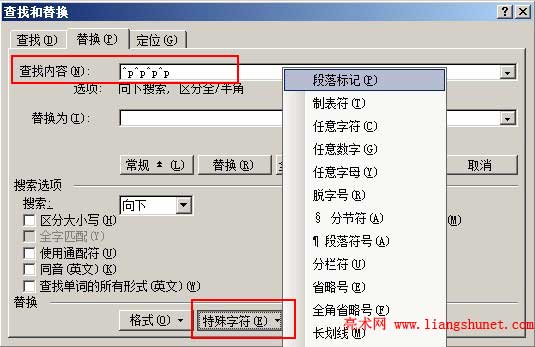
图5
6、替代方法十分强大,上面只举了两例,对于由其它字符组成的空白页,方法也是一样的。
二、删除表格引起的空白页
当遇到表格到了一页的最下面,表格后的回车符占了一页,如图6所示:
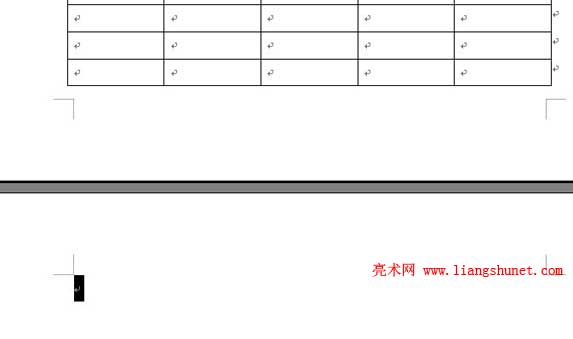
图6
此时,只需调整行距就可以删除空白页,操作步骤如下:
1、选中“段落标记”,依次选择“格式”——> “段落”,打开窗口如图7所示:
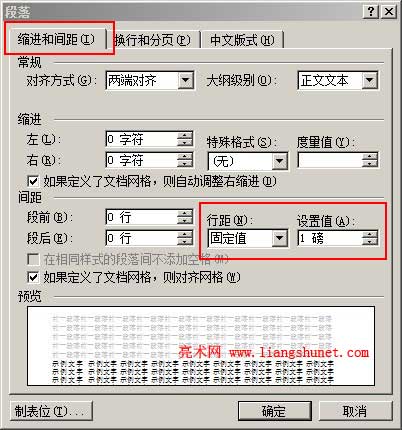
图7
2、选择“行距”下面的“固定值”,输入 1,空白页就不见了。
三、少量空白页的删除
如果文档不是很长,只有一两页空白页,比如最后一页是空白页。全部选中后,按 Delete 或 Backspace 删除就可以了。
